在PPT中制作粉蓝撞色简约风封面方法很简单,我们可以通过形状工具来绘制,下面我们就来看看详细的教程。
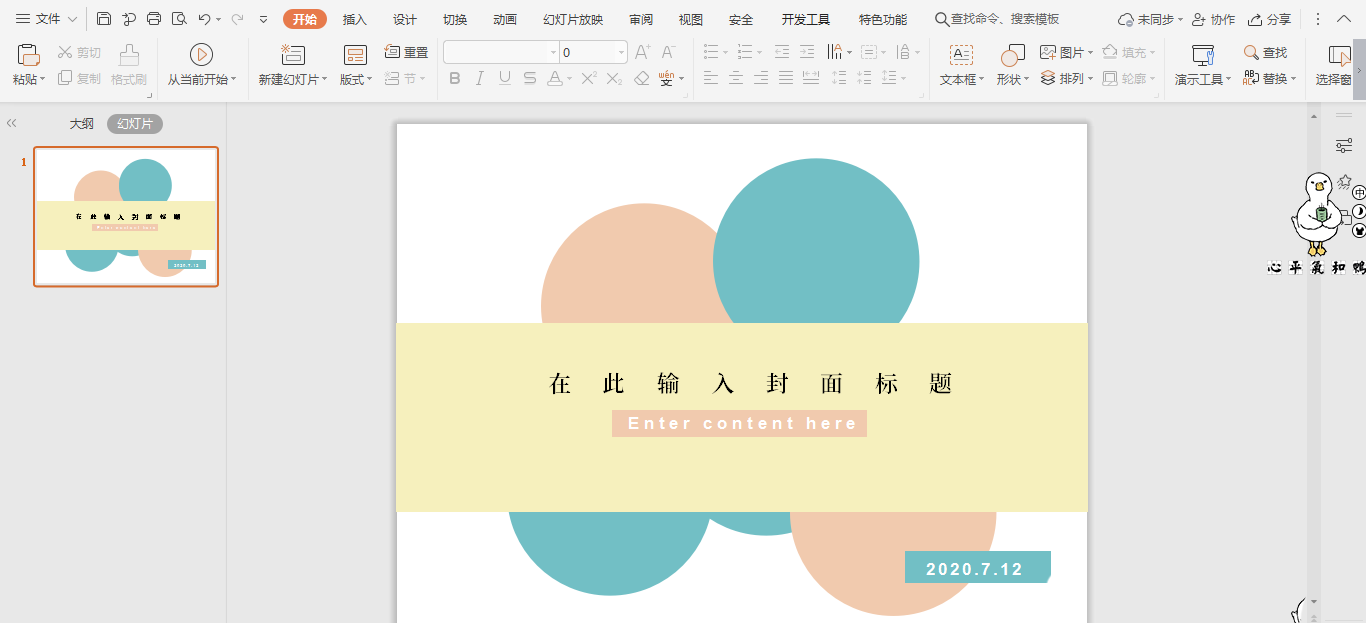
1、在插入选项卡中点击形状,选择其中的椭圆。
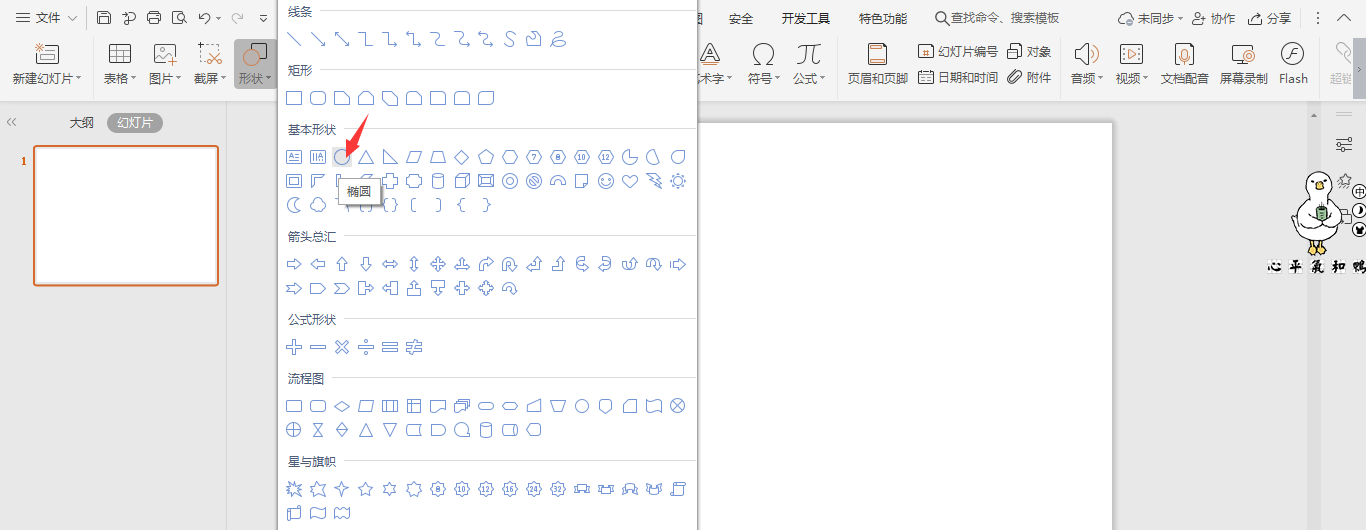
2、按住shift键,在页面上绘制出正圆形。
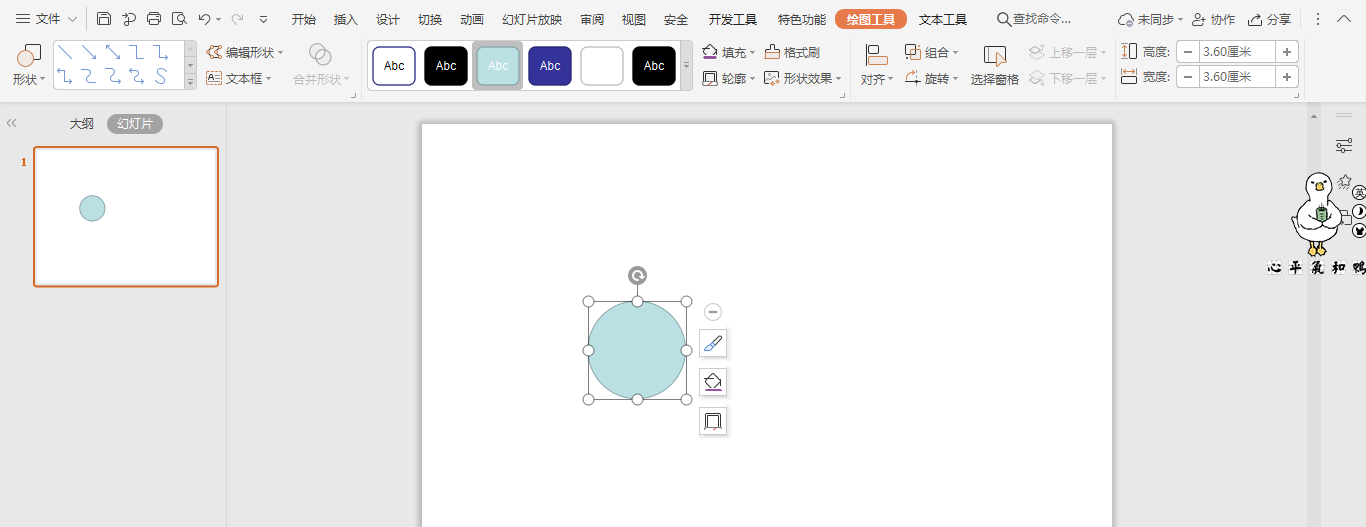
3、选中圆形,鼠标拖动,把大小不等的圆形摆放至如图所示的位置。
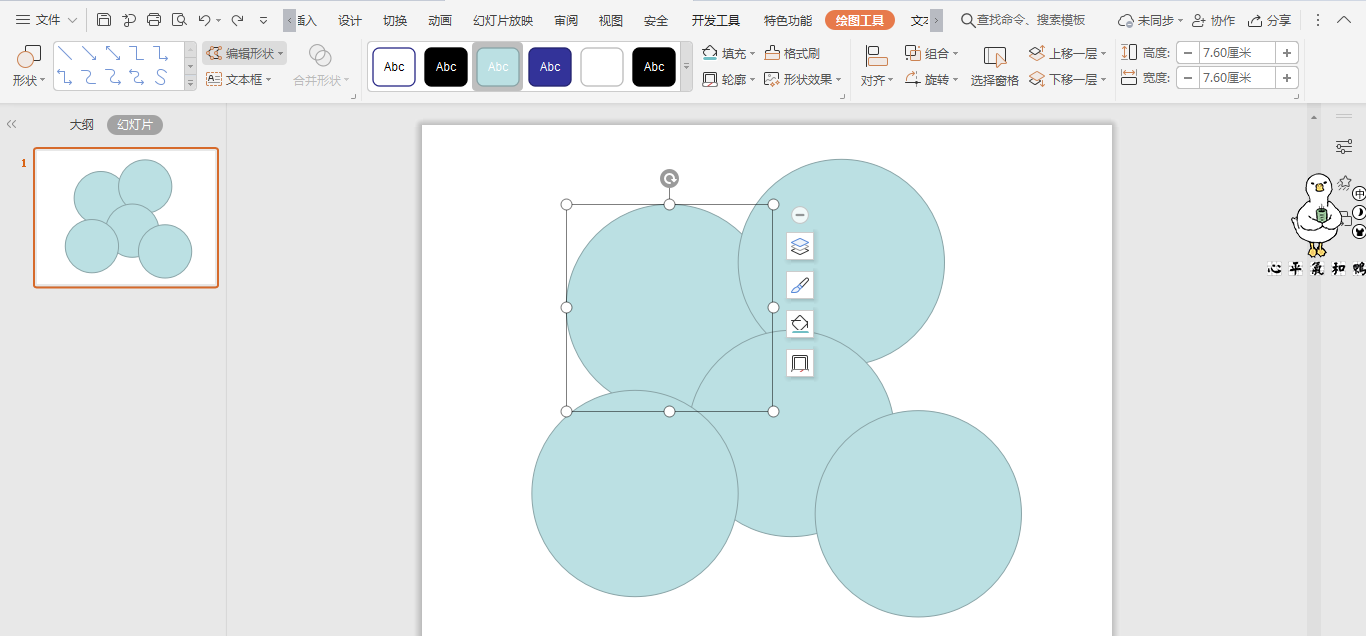
4、在绘图工具中点击填充,为圆形填充上粉色和蓝色,并设置为无轮廓。
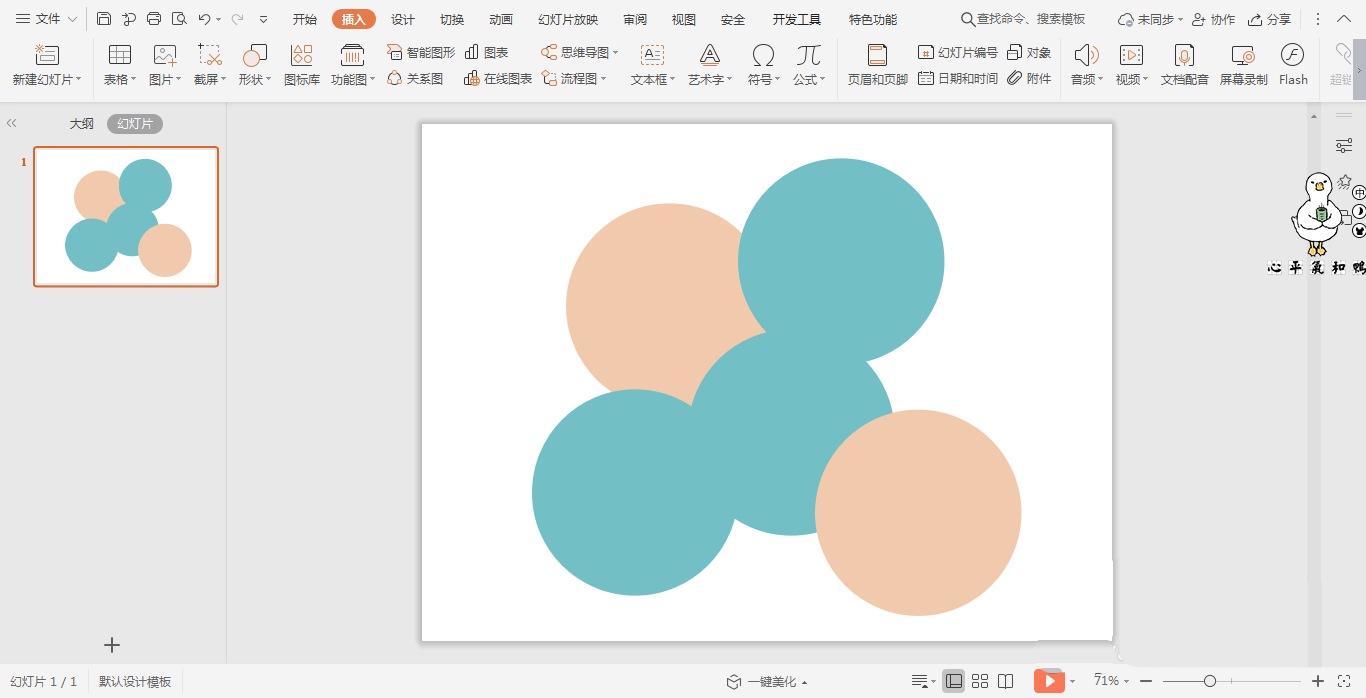
5、接着再插入一个矩形,放置在页面的中间,选择合适的颜色进行填充,并设置为无轮廓。
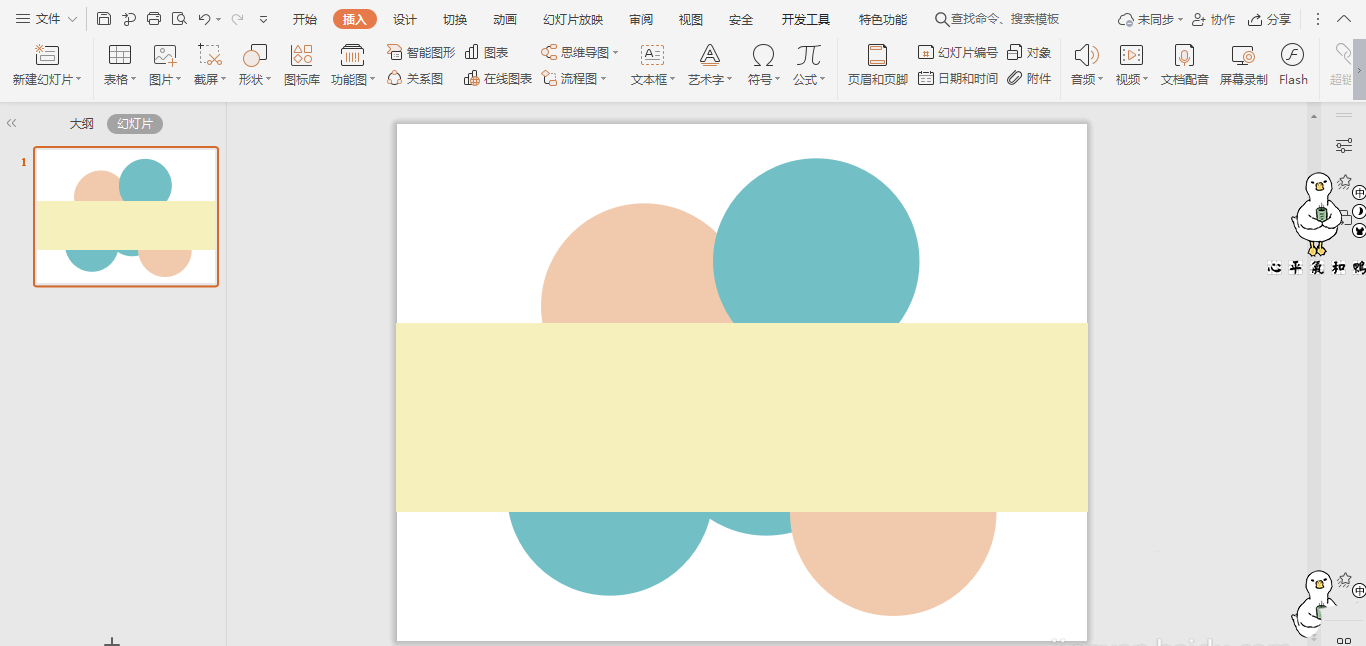
6、最后,在矩形色块中输入封面的标题,这样粉蓝撞色简约风封面就制作好了。

以上就是wpsPPT设计粉蓝撞色简约风的封面的教程,希望大家喜欢,请继续关注脚本之家。
相关推荐: